Extrahieren Sie Metriken über die REST-API
Sie können Metriken aus einem extrahieren Sensor oder Konsole über die REST-API, um Metriken in einem Drittanbieter-Tool zu visualisieren oder ExtraHop-Daten mit anderen von Ihnen gesammelten Daten zu vergleichen. Um eine Metrik zu extrahieren, müssen Sie zunächst Identifikatoren sowohl für die Metriken, die Sie extrahieren möchten, als auch für die Objekte, für die Sie Metriken extrahieren möchten, abrufen. Anschließend können Sie eine Metrikabfrage im REST API Explorer erstellen und testen, bevor Sie Ihre Anfrage in ein Skript integrieren, das die Metriken in ein Format lesen kann, das in Anwendungen importiert werden kann.
Before you begin
- Für Sensoren und die ExtraHop-Konsole benötigen Sie einen gültigen API-Schlüssel, um Änderungen über die REST-API vorzunehmen und die folgenden Verfahren durchzuführen. (siehe Generieren Sie einen API-Schlüssel.)
- Für RevealX 360 benötigen Sie gültige REST-API-Anmeldeinformationen, um Änderungen über die REST-API vorzunehmen und die folgenden Verfahren durchzuführen. (siehe REST-API-Anmeldeinformationen erstellen.)
Metrik-IDs abrufen
Metriken werden in der ExtraHop REST API durch eine Kombination von identifiziert metric_category, der name, und die object_type. Sie können alle drei Identifikatoren über den Metric Explorer abrufen.
Objekt-IDs abrufen
Als Nächstes müssen Sie den eindeutigen Bezeichner für das Objekt finden, für das Sie Metriken in der REST-API extrahieren möchten. Sie können diese ID über den REST API Explorer abrufen.
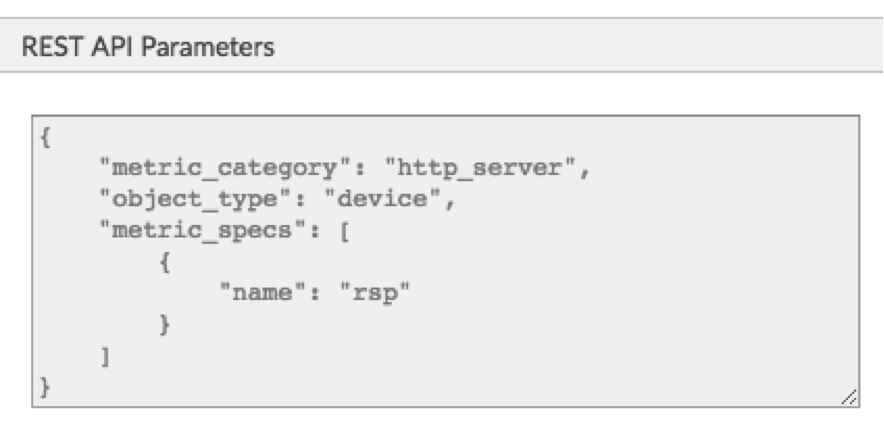
Danke für deine Rückmeldung. Dürfen wir Sie kontaktieren, um weitere Fragen zu stellen?